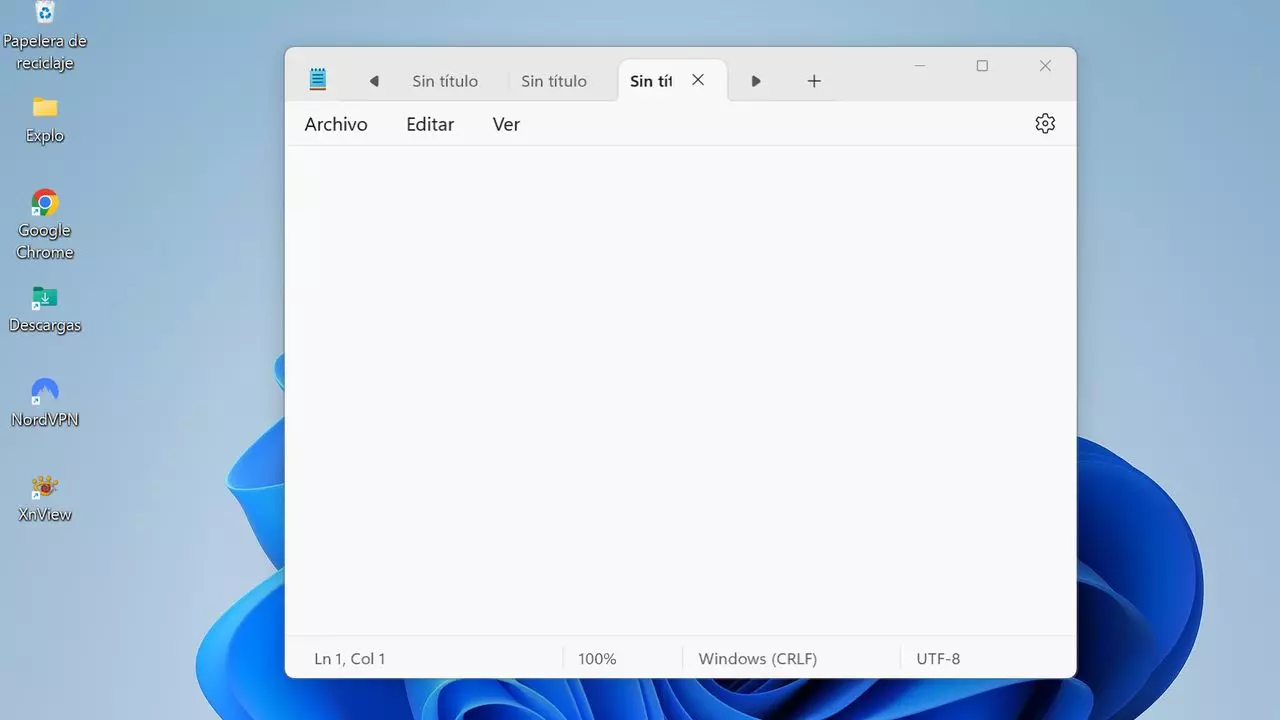- El Bloc de Notas permite crear accesos directos a varias webs y automatizar el inicio de sesiones online.
- Windows ofrece métodos avanzados para atajos personalizados, incluyendo comandos ocultos y carpetas especiales para funciones del sistema.
- Personalizar accesos directos es sencillo, desde parámetros de ejecución hasta integración en la barra de tareas y personalización estética.
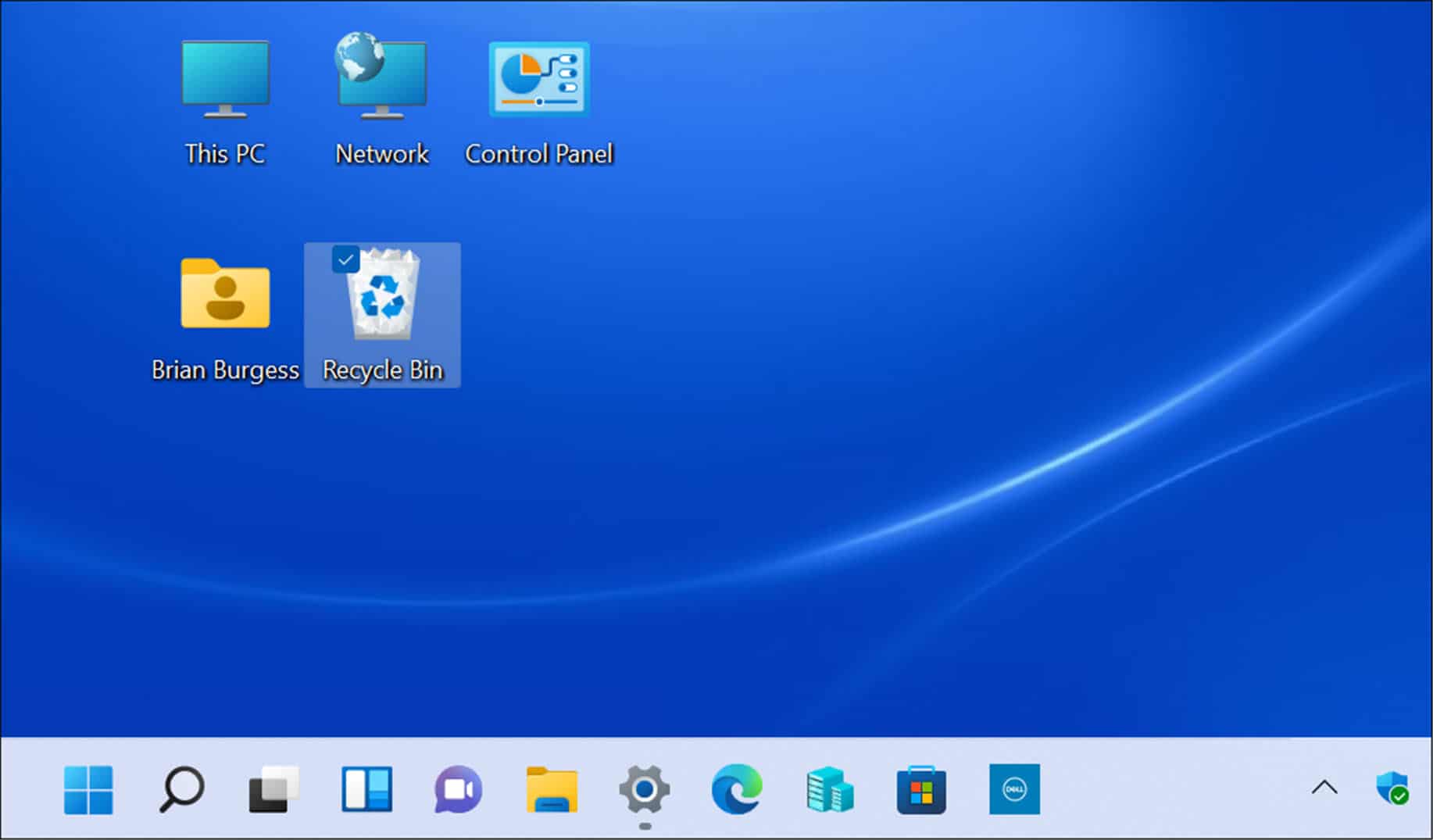
La creación de accesos directos en Windows suele ser una tarea recurrente para quienes buscan una computadora más organizada y eficiente. Sin embargo, muchos desconocen la versatilidad que ofrece el sistema operativo, especialmente cuando se quiere acceder a páginas web específicas de manera rápida, sencilla y sin depender de aplicaciones externas. Es aquí donde el conocido Bloc de Notas se convierte en una herramienta sorprendentemente útil.
En este extenso artículo descubrirás cómo crear accesos directos, tanto a programas y funciones del sistema como a webs, utilizando únicamente el Bloc de Notas y las utilidades propias de Windows. Además, aprenderás a personalizar estos accesos, automatizar tareas cotidianas e incluso a modificar detalles estéticos como la famosa flecha sobre los iconos. Si quieres dominar los accesos directos y exprimir al máximo tu entorno de trabajo, aquí tienes la guía definitiva.
¿Qué es un acceso directo y por qué usarlos?
Un acceso directo permite abrir rápidamente archivos, carpetas, aplicaciones o páginas web sin tener que navegar por menús o directorios complejos. Estos iconos en el escritorio o la barra de tareas ahorran tiempo y mejoran la productividad, facilitando el acceso a recursos frecuentes con un solo clic. Además, pueden personalizarse para ejecutar comandos o configuraciones especiales, lo que los convierte en verdaderos aliados para automatizar tareas comunes o técnicas.
Métodos clásicos para crear accesos directos en Windows
- Creación manual desde el menú contextual: Haz clic derecho en el escritorio o dentro de una carpeta, selecciona «Nuevo» y luego «Acceso directo». Desde la ventana emergente puedes especificar la ruta al archivo, carpeta, aplicación o incluso una dirección web. Asigna un nombre representativo y pulsa «Finalizar».
- Copiar y pegar acceso directo: Si ya tienes el archivo original, cópialo (Ctrl+C) y en el lugar deseado usa el botón derecho para seleccionar «Pegar acceso directo». Es rápido y simple para cualquier elemento.
- Arrastrar y soltar con Alt: Mantén pulsada la tecla Alt, arrastra el elemento al escritorio y Windows creará automáticamente un acceso directo en la ubicación escogida.
- Menú de instalación de programas: Muchos asistentes de instalación permiten crear accesos directos automáticamente, generalmente mostrando la opción en una casilla durante el proceso de instalación.
- Desde el Menú Inicio: Busca el programa, haz clic y arrástralo desde el Menú Inicio al escritorio para generar el acceso directo (en Windows 10 y 11 el proceso es casi idéntico, cambiando solo la interfaz).
Cómo crear accesos directos a páginas web usando solo el Bloc de Notas
Para quienes desean abrir una o varias páginas web con un solo clic, el Bloc de Notas puede ser una alternativa sencilla y poderosa. Esto es posible gracias a los archivos con extensión .bat, que contienen comandos ejecutables por Windows.
Paso a paso para crear accesos directos a webs con Bloc de Notas
- Abre el Bloc de Notas desde el menú de inicio.
- Escribe los siguientes comandos, cambiando las URLs por las que quieras abrir:
@echo off
start https://www.google.com
start https://www.tupaginafavorita.com - Guarda el archivo seleccionando «Guardar como», elige «Todos los archivos» en tipo y ponle nombre que acabe en .bat (por ejemplo, «abrir-mis-webs.bat»).
- Coloca el archivo donde prefieras, como en el escritorio, y ejecútalo con doble clic. Se abrirán todas las webs indicadas en tu navegador predeterminado.
Este método resulta ideal para quienes abren las mismas páginas cada día, ya sea por trabajo o rutina personal. Además, puedes editar fácilmente el .bat haciendo clic derecho y seleccionando «Editar» para añadir, quitar o modificar las URLs.
Personaliza el navegador predeterminado para tus accesos directos
Cuando abres un archivo .bat que contiene URLs, Windows usará el navegador que esté establecido como predeterminado. Si tienes varios navegadores instalados y quieres que se abran con uno diferente:
- Ve a «Configuración» desde el menú de inicio.
- Entra en «Aplicaciones» y luego en «Aplicaciones predeterminadas».
- En la sección «Explorador web», elige el navegador que prefieres usando un simple clic.
Así, todos los accesos directos abrirán las webs en tu navegador favorito.
Otros métodos para crear accesos directos a webs desde el navegador
Los principales navegadores también permiten crear accesos directos a webs fácilmente:
- Google Chrome y Firefox: Haz clic sobre el icono del candado en la barra de direcciones y arrástralo al escritorio. Así tendrás un acceso directo a esa web concreta.
- Favoritos en navegadores: Si te basta con añadir varios sitios a la barra de favoritos, puedes abrir todos los guardados en una carpeta de favoritos de golpe haciendo clic derecho y eligiendo «Abrir todos» en Chrome o «Abrir todo en pestañas» en Firefox.
Accesos directos para aplicaciones, archivos y carpetas
Además de webs, puedes crear atajos para acceder a documentos, programas o funciones de Windows. Algunos métodos útiles:
- «Enviar a» Escritorio: Haz clic derecho en el archivo, selecciona «Enviar a…» y luego «Escritorio (crear acceso directo)».
- Menú contextual de ejecutables: Haz clic derecho en el archivo .exe, elige «Crear acceso directo». Windows lo moverá al escritorio si no puede crearlo en la misma carpeta.
Comandos especiales y accesos ocultos de Windows
Windows permite apuntar accesos directos a funciones específicas del sistema usando comandos internos o GUIDs. Basta con crear un acceso directo nuevo e introducir alguno de los siguientes comandos como destino:
- Papelera de reciclaje:
explorer.exe shell:::{645FF040-5081-101B-9F08-00AA002F954E} - Conexiones de red:
explorer.exe shell:::{7007ACC7-3202-11D1-AAD2-00805FC1270E} - Panel de control:
explorer.exe shell:::{26EE0668-A00A-44D7-9371-BEB064C98683} - Más accesos: Hay comandos para herramientas administrativas, opciones de energía, dispositivos Bluetooth, historial de archivos, ajustes de idioma y decenas de opciones avanzadas de Windows.
Estos trucos son ideales para usuarios avanzados o para quienes necesitan tener a mano ciertas configuraciones sin perder tiempo en menús.
Accesos directos tipo «carpeta mágica»
Una curiosidad avanzada es aprovechar los GUIDs no solo en accesos directos, sino creando carpetas con nombre especial. Por ejemplo, crear una carpeta llamada Administrador.{D20EA4E1-3957-11d2-A40B-0C5020524153} convierte esa carpeta en un acceso directo a las herramientas administrativas. El texto antes del punto es libre, lo que permite personalizar y organizar este tipo de atajos a funciones o paneles especiales del sistema.
Personalización de accesos directos
Una de las mayores ventajas de los accesos directos es la posibilidad de personalizarlos para abrir programas o archivos con ciertos parámetros:
- Abrir Chrome en modo incógnito: Modifica el destino del acceso directo añadiendo
--incognitoal final de la ruta. - Abrir Steam en modo sin conexión: Añade
-offlinea la ruta del ejecutable. - Abrir un archivo específico con el Bloc de Notas: Escribe
notepad.exe "C:\Usuarios\Nombre\Documentos\nota.txt"en el campo de destino.
Esta personalización maximiza la eficiencia y permite automatizar rutinas con un doble clic.
Anclar accesos directos a la barra de tareas
Para quienes quieren mantener el escritorio limpio, la barra de tareas es perfecta para accesos usados a diario. Para anclar un acceso directo:
- En Windows 10: Arrastra el acceso directo a la barra de tareas.
- En Windows 11: Haz clic derecho en el acceso directo o la aplicación y selecciona «Anclar a la barra de tareas».
- Para desanclar, haz clic derecho sobre el icono y elige «Desanclar de la barra de tareas».
Simbología especial: la flecha en los accesos directos
Todos los accesos directos en Windows muestran una flecha sobre el icono. Esta indicación visual sirve para diferenciar el acceso directo del archivo ejecutable real, evitando suprimir o mover por error archivos importantes.
¿Se puede quitar la flecha de los accesos directos?
Sí, aunque requiere modificar el registro de Windows. Si quieres hacerlo:
- Escribe «regedit» en el buscador para abrir el Editor del Registro.
- Navega hasta
HKEY_LOCAL_MACHINE/SOFTWARE/Microsoft/Windows/CurrentVersion/Explorer. - Crea una clave nueva llamada Shell Icons si no existe.
- Dentro de ella, crea un nuevo «Valor de cadena» llamado 29.
- Pon como valor
%windir%/System32/shell32.dll,-50. - Reinicia el PC para ver los cambios.
Eliminar la flecha embellece los accesos directos, pero puede llevar a confusión si no prestamos atención al nombre o ubicación de los archivos.
Ventajas y desventajas de llenar el escritorio de accesos directos
Aunque tener accesos directos es cómodo, abusar de ellos puede saturar el escritorio y dificultar la organización. Por ello, es recomendable reservar la barra de tareas para accesos recurrentes y mantener el escritorio despejado para archivos temporales o en uso continuo.
Ideas para automatizar tareas con accesos directos y Bloc de Notas
- Arranque de sesiones: Un .bat puede abrir diariamente todas las webs de trabajo o estudio que necesitas.
- Enlace a funciones de configuración: Con los comandos GUID puedes acceder a paneles y utilidades desde el escritorio sin buscar en menús.
- Accesos personalizados para trabajos concretos: Abre documentos, programas y webs (todo junto) con un único acceso directo creado via Bloc de Notas.
Conocer cómo crear y personalizar accesos directos, especialmente usando herramientas tan simples como el Bloc de Notas, puede transformar tu experiencia con Windows, ahorrando mucho tiempo y permitiendo que tu equipo trabaje a tu ritmo y necesidades.
Redactor apasionado del mundo de los bytes y la tecnología en general. Me encanta compartir mis conocimientos a través de la escritura, y eso es lo que haré en este blog, mostrarte todo lo más interesante sobre gadgets, software, hardware, tendencias tecnológicas, y más. Mi objetivo es ayudarte a navegar por el mundo digital de forma sencilla y entretenida.